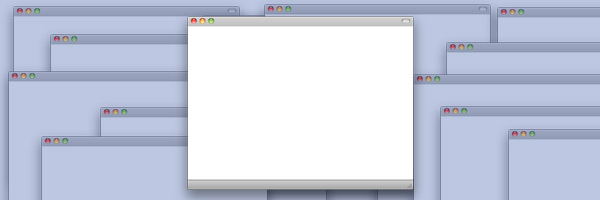
Într‑un articol mai vechi vorbeam despre BetterTouchTool și facilitatea sa de lucru cu ferestrele, care amintea de Aero Snap din Windows 7. Dacă doriți opțiuni mai avansate pentru managementul ferestrelor, atunci iată câteva sugestii de aplicații dedicate acestui task, disponibile pentru Mac OS X și care s‑ar putea să vă fie de ajutor.
SizeWell
Încep cu SizeWell, un plugin SIMBL care excelează prin opțiunile sale de redimensionare și poziționare a ferestrelor. Este gratuit însă necesită instalarea SIMBL, un „application enhancement” care permite adăugarea de facilități suplimentare în aplicațiile Cocoa. În loc să povestesc eu ce poate face SizeWell, mai bine urmăriți filmul următor.
SizeWell funcționează în Leopard și Snow leopard (cu mențiunea că nu are efect asupra ferestrelor aplicațiilor Carbon, cum ar fi Finder în Mac OS X 10.5 sau iTunes).
DoublePane
Continuăm cu DoublePane, o aplicație disponibilă în Mac App Store contra sumei de 2,39 euro. DoublePane e util în cazul în care obișnuim să lucrăm deseori cu două ferestre poziționate una lângă alta pe ecran. Cu un clic (sau cu scurtături de tastatură) putem muta o fereastră în jumătatea stângă a ecranului, iar cu alt clic umplem cealaltă jumătate cu fereastra a doua.
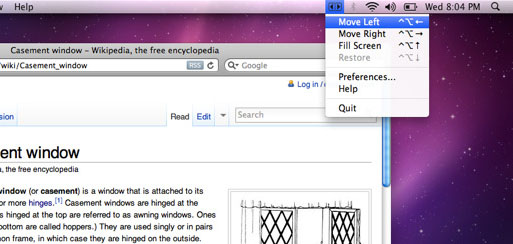
Divvy
Trecem mai departe și găsim două aplicații care oferă mult mai multe opțiuni pentru poziționarea ferestrelor pe ecran. Una ar fi Divvy, care costă 10,99 euro în Mac App Store. Divvy este o aplicație elegantă, care vine cu o facilitate interesantă: ne oferă un caroiaj în care desenăm cu mausul zona din ecran pe care dorim să se așeze fereastra activă a unui program. E mai dificil de explicat în cuvinte, așa că vă recomand să urmăriți screencastul de mai jos, unde veți vedea toate facilitățile pe care le oferă Divvy.
Moom
Dacă 11 euro vi se pare mult atunci încercați aplicația Moom (4,99 euro în Mac App Store), care afișează un meniu cu opțiuni de repoziționare a ferestrei în diferite părți ale ecranului atunci când trecem cu mausul deasupra butonului verde.
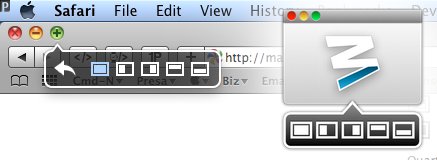
Cei care preferă să lucreze cu tastatura vor găsi opțiuni pentru configurarea unor scurtături pentru funcțiile oferite de Moom.
Personal prefer Moom pentru că nu e scump și oferă setul de facilități optim pentru mine, însă vă recomand să testați versiunile demo ale acestor aplicații. Deși în principiu toate fac lucruri asemănătoare, există deosebiri mai mari sau mai mici care nu pot fi evaluate decât prin prisma preferințelor și obișnuințelor fiecărui utilizator.
